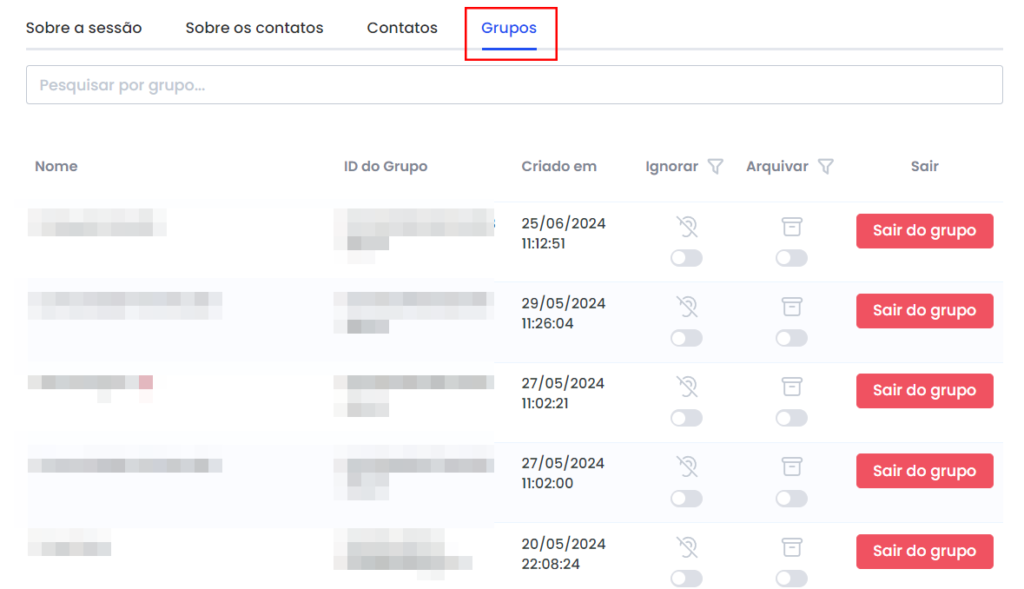A vinculação de um ou mais números de whatsapp no CRM é realizada através de Sessões dentro do LUVA, no mesmo processo de vinculação ao Whatsapp Web convencional.
As sessões, dentro do sistema, são números de whatsapp que estão disponíveis para realizar determinadas ações.
Acesso as sessões
Para acessar todas sessões ou criar uma nova, no menu principal acesse o Whatsapp > Sessões
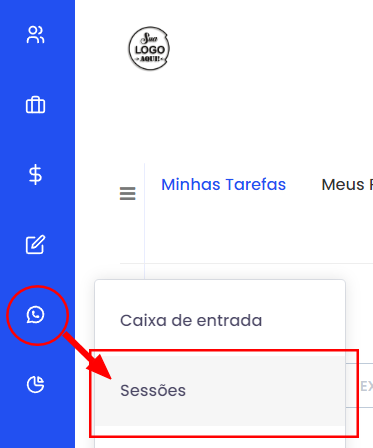
Criar uma nova sessão
Para criar uma nova sessão de whatsapp no sistema, na tela de Sessões clique no botão + Nova sessão
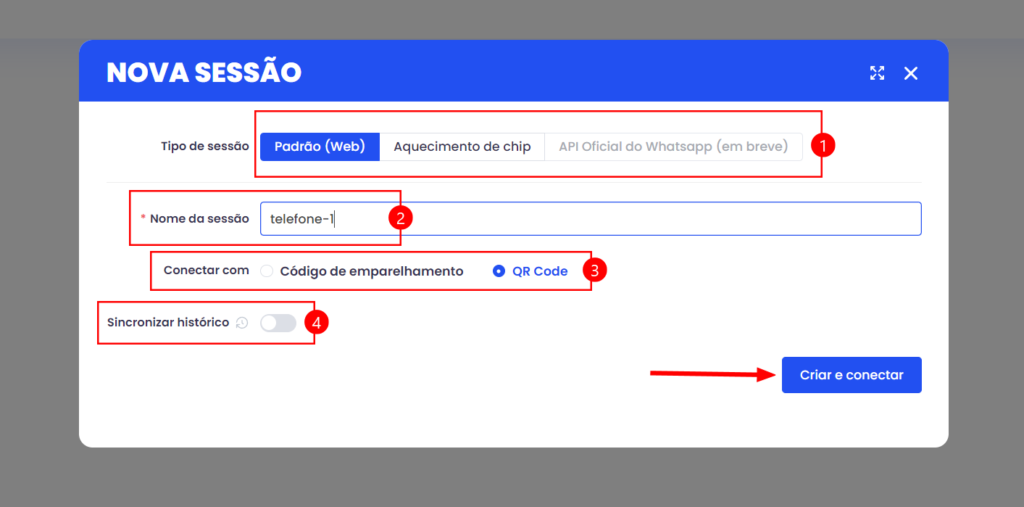
- Escolha o tipo de sessão a ser criada
- Padrão é uma sessão disponível para uso normal do sistema
- Aquecimento de chip são sessões que estão em processo de aquecimento e estarão indisponíveis para uso normal, até que o processo de aquecimento termine (estimativa 3 semanas).
- Nome da sessão é o nome amigável para identificar a sessão em outras partes do sistema
- Método de conexção, podendo gerar um QR code para ser scaneado pelo aplicativo do Whatsapp (normal ou business) ou enviando um código para o Whatsapp
- Sincronização de histórico de mensagens do whatsapp no sistema
Usando QR Code
Após clicar em Criar e conectar, um QR code aparecerá na tela. Abra o whatsapp do celular, acesse o menu superior direito > Dispositivos Conectados
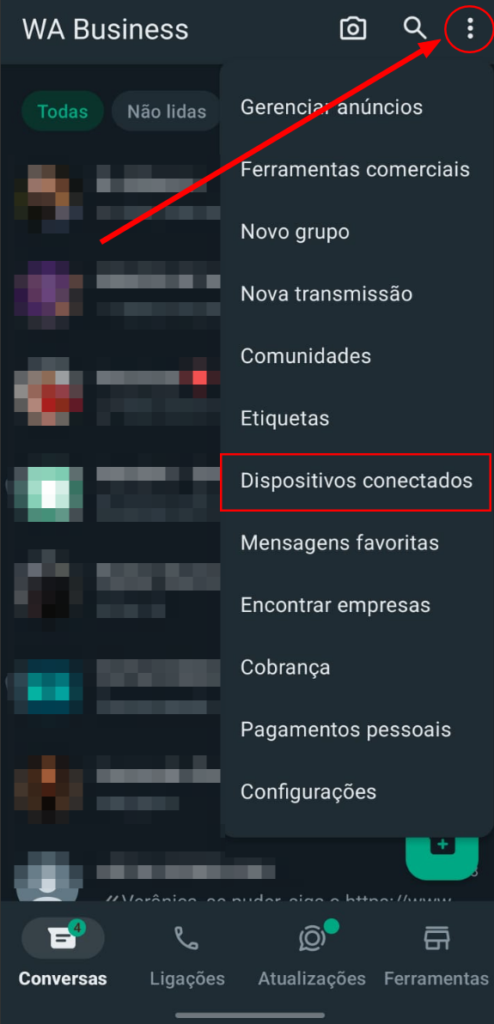
Toque em “Conectar dispositivo” e leia o QR Code que tiver na tela do CRM.
Importante: aguarde o whatsapp terminar de fazer a sincronização, com o telefone ligado e sem sair da tela do whatsapp.
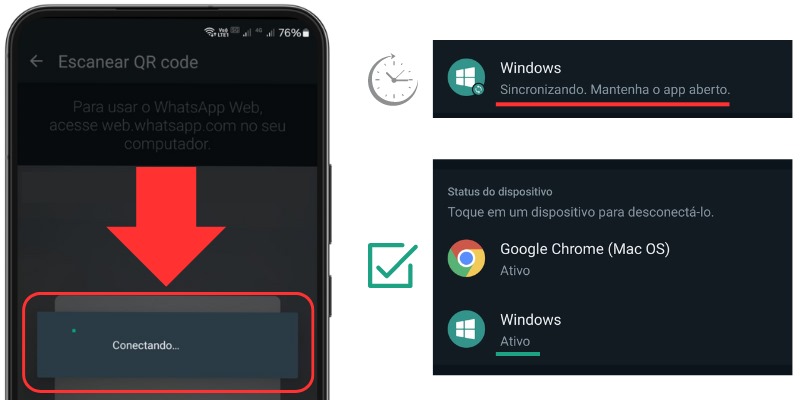
Configurações das sessões
Na página de sessões é possível acessar as configurações gerais (1) de todas as sessões e realizar configurações específicas (2) para cada sessão.
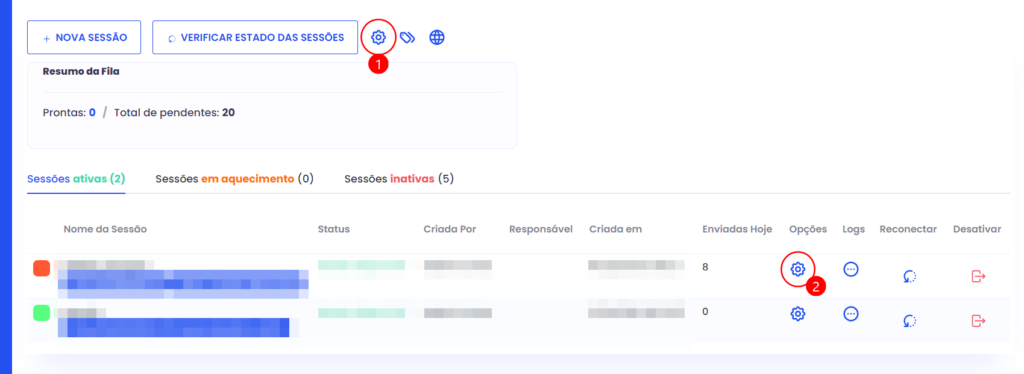
Opções gerais
Nas opções gerais das sessões é possível:
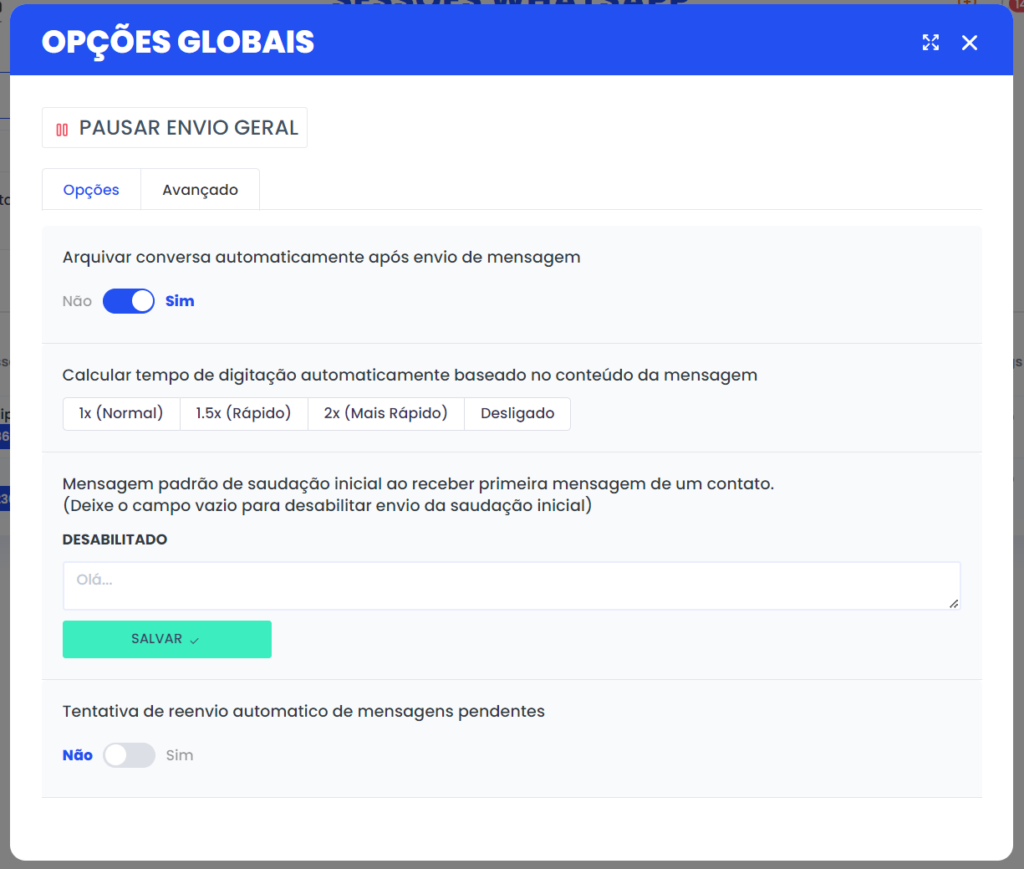
- Habilitar o arquivamento automático na caixa de entrada sempre que uma mensagem for enviada por último no sistema. Quando o lead mandar uma nova mensagem a conversa será desarquivada
- Configurar o cálculo de tempo automático, baseado no tamanho da mensagem a ser enviada.
- Configurar uma mensagem padrão de saudação a ser enviada toda vez que um novo lead mandar uma mensagem
- Ativar a tentativa de reenvio automático das mensagens pendentes, a ser realizado 45 minutos depois que uma mensagem foi enviada e não foi recebida.
Configurações da sessão
Na página das sessões, é possível realizar configurações específicas para cada sessão por meio do menu de opções, na linha de cada sessão.
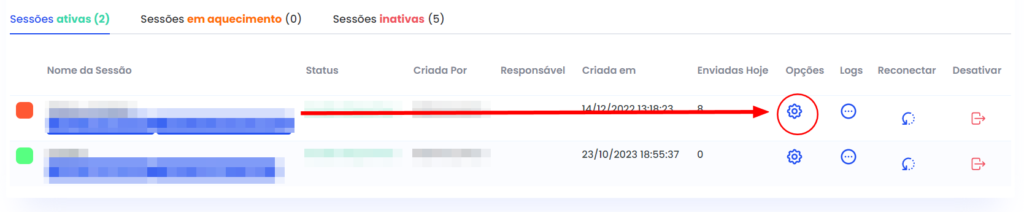
O menu de opções de uma sessão é dividido em 4 abas:
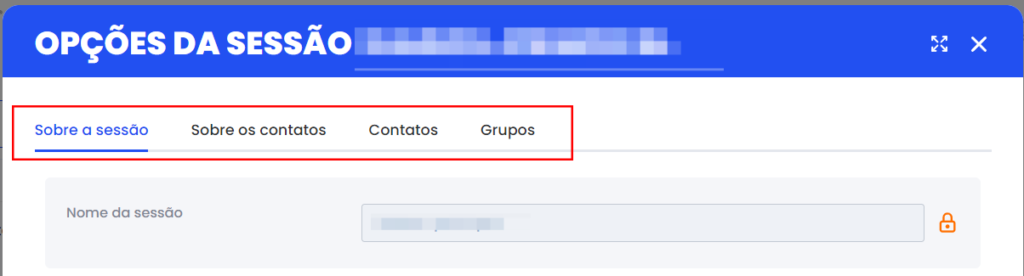
- Sobre a sessão
- Renomear a sessão
- Pausar / retornar o evnio da sessão
- Limitar a quantidade de envios por dia
- Estabelecer horários permitidos para envios de mensagens
- Configurar visibilidade da sessão (para todos ou para colaboradores específicos)
- Habilitar a sessão para envio de notificações do sistema
- Transformar a sessão como aquecedora, permitindo que ela inicie conversas com as sessões que estiverem em aquecimento.
- Sobre os contatos
- Habilitar / desabilitar a criação de leads automaticamente, ao enviarem mensagens para o sistema.
- Configurar a distribuição de leads (que vieram pela sessão) entre colaboradores específicos ou que estiverem em funções específicas.
- Configurar uma fonte para os leads criados a partir da sessão
- Atribuir tags para os leads que enviarem mensagens para a sessão
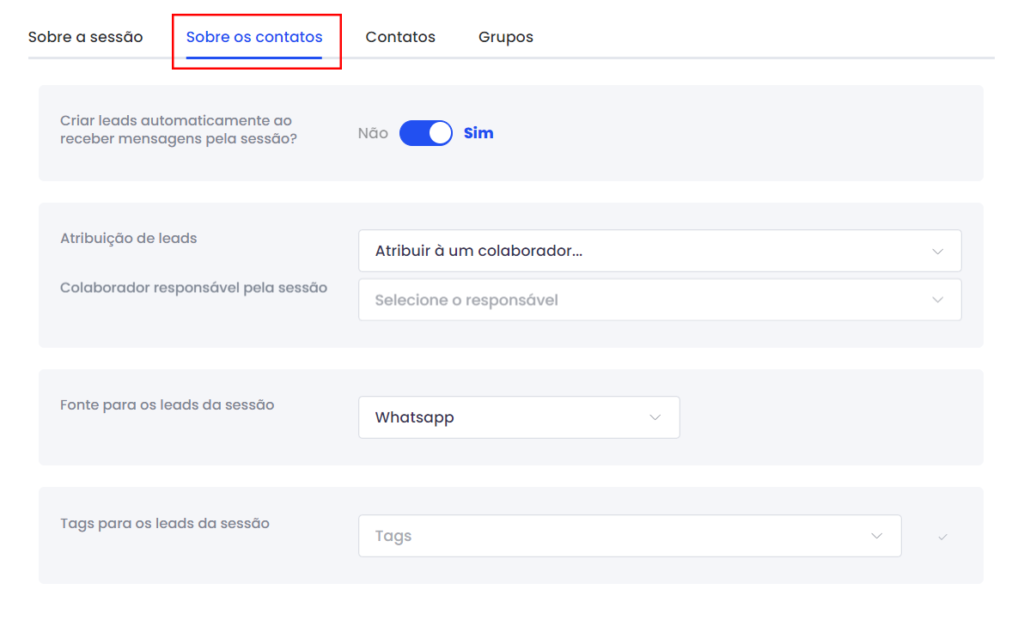
- Contatos – visualizar os contatos que conversaram pela sessão, realizar buscar, administrar conversas e fazer busca por mensagens recebidas
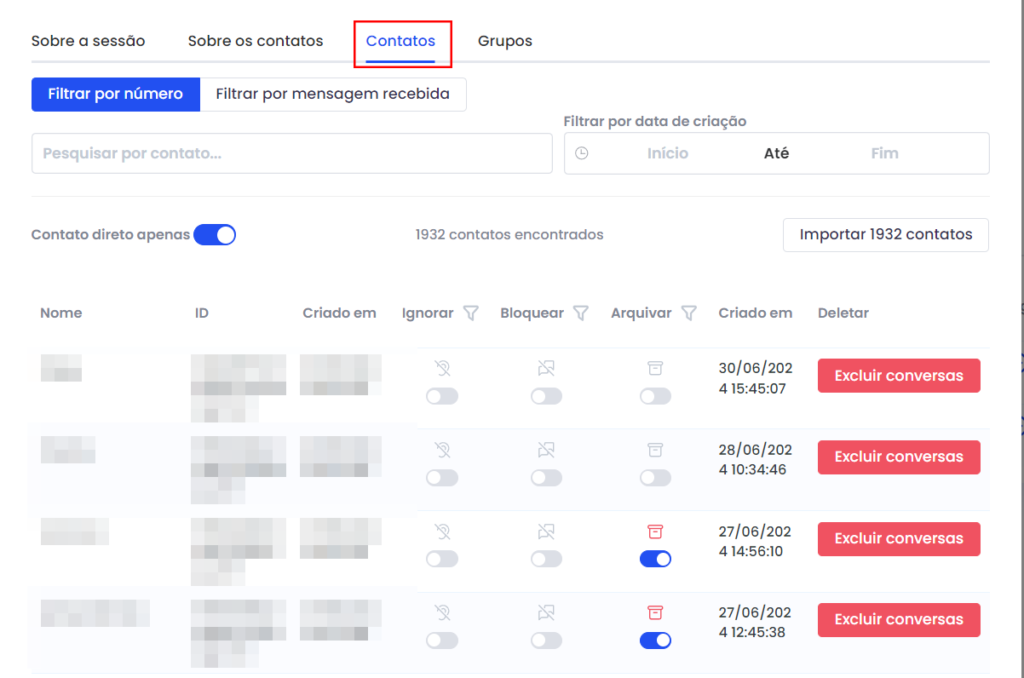
- Grupos – gerir os grupos que a sessão faz parte